计算机绘制地质图 第3章 离散点绘制平面曲线.
- 格式:ppt
- 大小:1.36 MB
- 文档页数:64
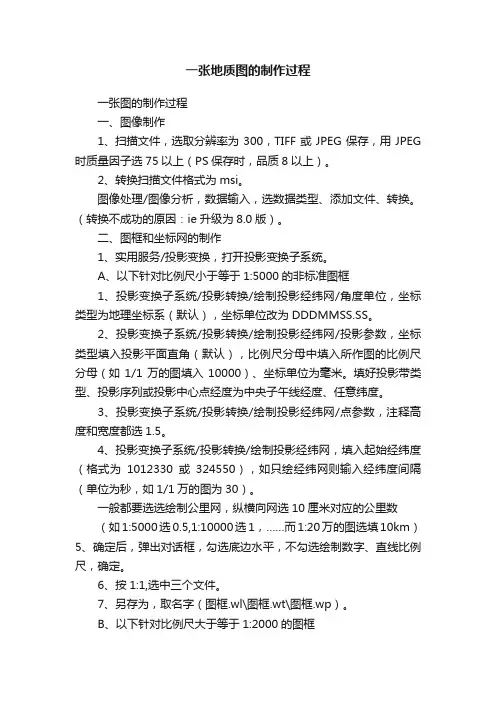
一张地质图的制作过程一张图的制作过程一、图像制作1、扫描文件,选取分辨率为300,TIFF或JPEG保存,用JPEG 时质量因子选75以上(PS保存时,品质8以上)。
2、转换扫描文件格式为msi。
图像处理/图像分析,数据输入,选数据类型、添加文件、转换。
(转换不成功的原因:ie升级为8.0版)。
二、图框和坐标网的制作1、实用服务/投影变换,打开投影变换子系统。
A、以下针对比例尺小于等于1:5000的非标准图框1、投影变换子系统/投影转换/绘制投影经纬网/角度单位,坐标类型为地理坐标系(默认),坐标单位改为DDDMMSS.SS。
2、投影变换子系统/投影转换/绘制投影经纬网/投影参数,坐标类型填入投影平面直角(默认),比例尺分母中填入所作图的比例尺分母(如1/1万的图填入10000)、坐标单位为毫米。
填好投影带类型、投影序列或投影中心点经度为中央子午线经度、任意纬度。
3、投影变换子系统/投影转换/绘制投影经纬网/点参数,注释高度和宽度都选1.5。
4、投影变换子系统/投影转换/绘制投影经纬网,填入起始经纬度(格式为1012330或324550),如只绘经纬网则输入经纬度间隔(单位为秒,如1/1万的图为30)。
一般都要选选绘制公里网,纵横向网选10厘米对应的公里数(如1:5000选0.5,1:10000选1,……而1:20万的图选填10km)5、确定后,弹出对话框,勾选底边水平,不勾选绘制数字、直线比例尺,确定。
6、按1:1,选中三个文件。
7、另存为,取名字(图框.wl\图框.wt\图框.wp)。
B、以下针对比例尺大于等于1:2000的图框1、投影变换子系统/系列标准图框/键盘生成矩形图框,矩形分幅方法选任意公里矩形分幅,填入横向起始公里值经X(如34530.1)、纵向起始公里值Y(如2907.2),填入横向结束公里值(如34530.5)、纵向结束公里值(如2907.8),填入网起始值[可以是横向起始公里值(如34530.1)、纵向起始公里值(如2907.2)],填入网间隔dx dy(如1:1000为0.1,1:500为0.05),填入网线类为绘制实线坐标线,勾选比例尺并填入数值(如1:1000则填入1000),标注公里值或米值点参数,注释高度宽度都选3。
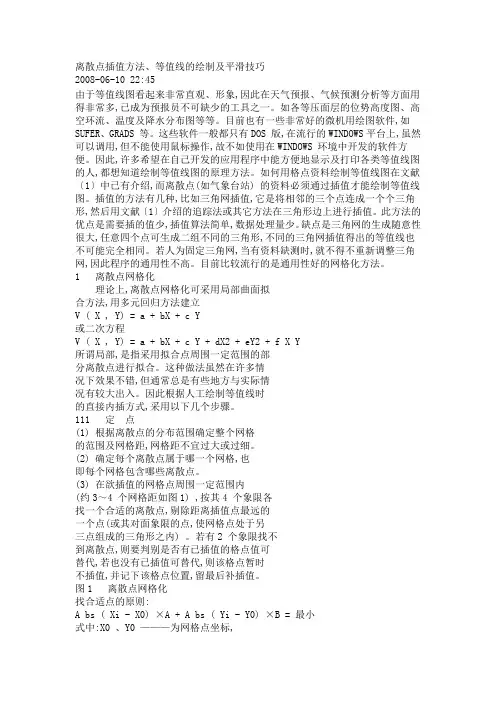
离散点插值方法、等值线的绘制及平滑技巧2008-06-10 22:45由于等值线图看起来非常直观、形象,因此在天气预报、气候预测分析等方面用得非常多,已成为预报员不可缺少的工具之一。
如各等压面层的位势高度图、高空环流、温度及降水分布图等等。
目前也有一些非常好的微机用绘图软件,如SUFER、GRADS 等。
这些软件一般都只有DOS 版,在流行的WINDOWS平台上,虽然可以调用,但不能使用鼠标操作,故不如使用在WINDOWS 环境中开发的软件方便。
因此,许多希望在自己开发的应用程序中能方便地显示及打印各类等值线图的人,都想知道绘制等值线图的原理方法。
如何用格点资料绘制等值线图在文献〔1〕中已有介绍,而离散点(如气象台站) 的资料必须通过插值才能绘制等值线图。
插值的方法有几种,比如三角网插值,它是将相邻的三个点连成一个个三角形,然后用文献〔1〕介绍的追踪法或其它方法在三角形边上进行插值。
此方法的优点是需要插的值少,插值算法简单,数据处理量少。
缺点是三角网的生成随意性很大,任意四个点可生成二组不同的三角形,不同的三角网插值得出的等值线也不可能完全相同。
若人为固定三角网,当有资料缺测时,就不得不重新调整三角网,因此程序的通用性不高。
目前比较流行的是通用性好的网格化方法。
1 离散点网格化理论上,离散点网格化可采用局部曲面拟合方法,用多元回归方法建立V ( X , Y) = a + bX + c Y或二次方程V ( X , Y) = a + bX + c Y + dX2 + eY2 + f X Y所谓局部,是指采用拟合点周围一定范围的部分离散点进行拟合。
这种做法虽然在许多情况下效果不错,但通常总是有些地方与实际情况有较大出入。
因此根据人工绘制等值线时的直接内插方式,采用以下几个步骤。
111 定点(1) 根据离散点的分布范围确定整个网格的范围及网格距,网格距不宜过大或过细。
(2) 确定每个离散点属于哪一个网格,也即每个网格包含哪些离散点。
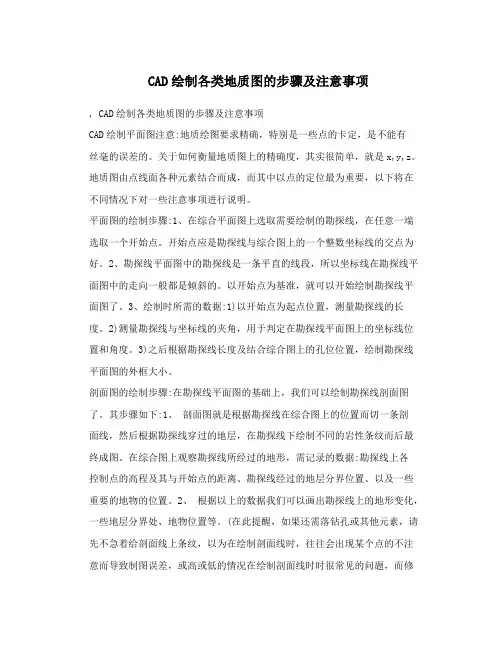
CAD绘制各类地质图的步骤及注意事项, CAD绘制各类地质图的步骤及注意事项CAD绘制平面图注意:地质绘图要求精确,特别是一些点的卡定,是不能有丝毫的误差的。
关于如何衡量地质图上的精确度,其实很简单,就是x,y,z。
地质图由点线面各种元素结合而成,而其中以点的定位最为重要,以下将在不同情况下对一些注意事项进行说明。
平面图的绘制步骤:1、在综合平面图上选取需要绘制的勘探线,在任意一端选取一个开始点。
开始点应是勘探线与综合图上的一个整数坐标线的交点为好。
2、勘探线平面图中的勘探线是一条平直的线段,所以坐标线在勘探线平面图中的走向一般都是倾斜的。
以开始点为基准,就可以开始绘制勘探线平面图了。
3、绘制时所需的数据:1)以开始点为起点位置,测量勘探线的长度。
2)测量勘探线与坐标线的夹角,用于判定在勘探线平面图上的坐标线位置和角度。
3)之后根据勘探线长度及结合综合图上的孔位位置,绘制勘探线平面图的外框大小。
剖面图的绘制步骤:在勘探线平面图的基础上,我们可以绘制勘探线剖面图了。
其步骤如下:1、剖面图就是根据勘探线在综合图上的位置而切一条剖面线,然后根据勘探线穿过的地层,在勘探线下绘制不同的岩性条纹而后最终成图。
在综合图上观察勘探线所经过的地形,需记录的数据:勘探线上各控制点的高程及其与开始点的距离、勘探线经过的地层分界位置、以及一些重要的地物的位置。
2、根据以上的数据我们可以画出勘探线上的地形变化,一些地层分界处、地物位置等。
(在此提醒,如果还需落钻孔或其他元素,请先不急着给剖面线上条纹,以为在绘制剖面线时,往往会出现某个点的不注意而导致制图误差,或高或低的情况在绘制剖面线时时很常见的问题,而修改起来也是一件挺麻烦的事,我想有过类似经历的同道们也很明白那种感受吧。
所以,我们的口号是,坚持从大到小的原则,绝不贪功冒进,不然产生的后果会让人很郁闷的。
)钻孔钻线在平面图上的落法:在平面图上,所谓的钻孔钻线投影,就是把钻线上的各个点垂直的投影到地表平面上。
![计算机绘图---geomap3[1].5](https://uimg.taocdn.com/3107caef172ded630b1cb6c0.webp)

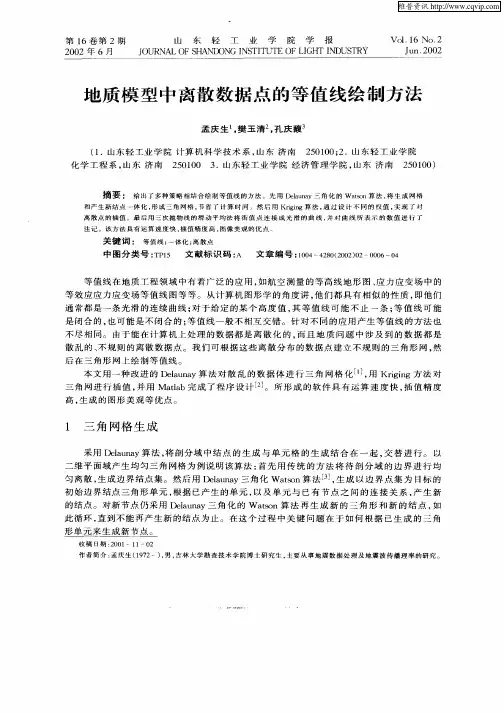
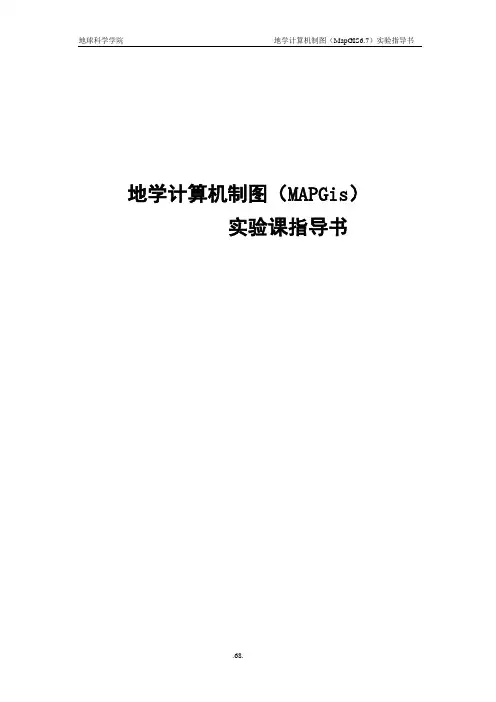
地学计算机制图(MAPGis)实验课指导书目录实验一 MAPGIS软件安装和运行环境配置及数据格式转换························································实验二图框生成·····························································································································实验三栅格图像校正·····················································································································实验四地质图矢量化——点图元编辑·························································································实验四矢量化——线图元编辑······································································································实验四地质图矢量化——区图元编辑·························································································实验五拓扑造区·····························································································································实验六数据导入·····························································································································实验七图形剪裁·························································································································实验八误差校正·····························································································································实验九地图投影及其变换·············································································································实验十 MAPGIS地图库建立与管理································································································实验一 MAPGIS软件安装和运行环境配置及数据格式转换一、实验目的1. 熟悉MAPGIS的基本功能和软件安装的基本步骤;2. 掌握MAPGIS工作环境配置方法和步骤。
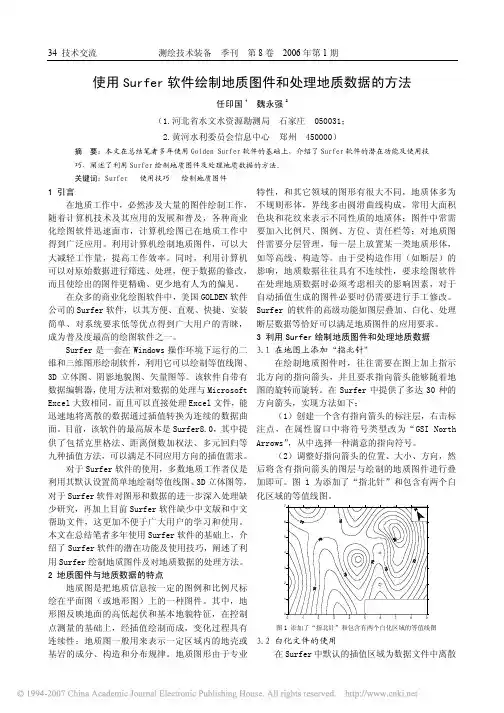
34 技术交流测绘技术装备季刊第8卷 2006年第1期使用Surfer软件绘制地质图件和处理地质数据的方法任印国1 魏永强2(1.河北省水文水资源勘测局 石家庄 050031;2.黄河水利委员会信息中心 郑州 450000)摘 要:本文在总结笔者多年使用Golden Surfer软件的基础上,介绍了Surfer软件的潜在功能及使用技巧,阐述了利用Surfer绘制地质图件及处理地质数据的方法。
关键词:Surfer 使用技巧 绘制地质图件1 引言在地质工作中,必然涉及大量的图件绘制工作,随着计算机技术及其应用的发展和普及,各种商业化绘图软件迅速面市,计算机绘图已在地质工作中得到广泛应用。
利用计算机绘制地质图件,可以大大减轻工作量,提高工作效率。
同时,利用计算机可以对原始数据进行筛选、处理,便于数据的修改,而且使绘出的图件更精确、更少地有人为的偏见。
在众多的商业化绘图软件中,美国GOLDEN软件公司的Surfer软件,以其方便、直观、快捷、安装简单、对系统要求低等优点得到广大用户的青睐,成为普及度最高的绘图软件之一。
Surfer是一套在Windows操作环境下运行的二维和三维图形绘制软件,利用它可以绘制等值线图、3D立体图、阴影地貌图、矢量图等。
该软件自带有数据编辑器,使用方法和对数据的处理与Microsoft Excel大致相同,而且可以直接处理Excel文件,能迅速地将离散的数据通过插值转换为连续的数据曲面。
目前,该软件的最高版本是Surfer8.0,其中提供了包括克里格法、距离倒数加权法、多元回归等九种插值方法,可以满足不同应用方向的插值需求。
对于Surfer软件的使用,多数地质工作者仅是利用其默认设置简单地绘制等值线图、3D立体图等,对于Surfer软件对图形和数据的进一步深入处理缺少研究,再加上目前Surfer软件缺少中文版和中文帮助文件,这更加不便于广大用户的学习和使用。
本文在总结笔者多年使用Surfer软件的基础上,介绍了Surfer软件的潜在功能及使用技巧,阐述了利用Surfer绘制地质图件及对地质数据的处理方法。
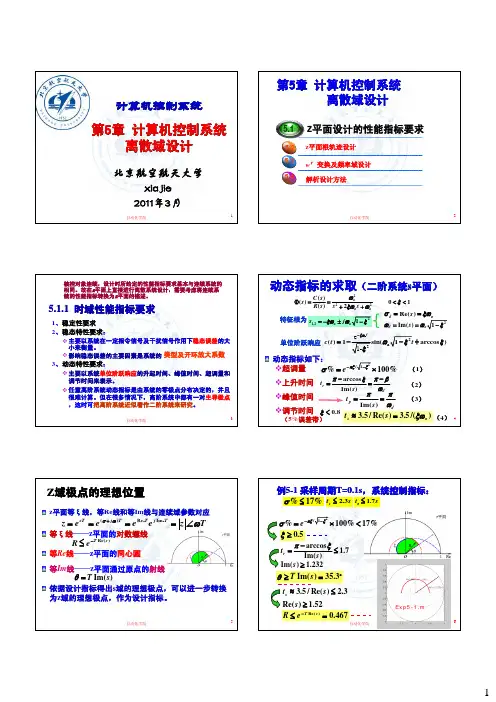
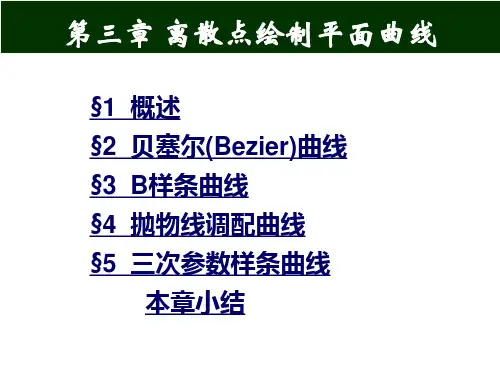
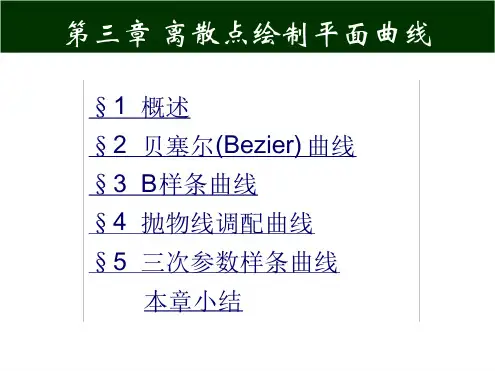
形的定义格式*形编号,形定义的字节数,形名称 (标题行)控制码1,矢量1描述码,矢量2描述码,…,控制码2,矢量i 描述码,…,控制码n ,…,0(描述行)在形定义格式中:标题行以*为开始标记,用于说明形的编号、大小和名称。
形的编号取值范围是1——258,在同一个文件中每个形编号应保持唯一。
形定义的字节数表示形定义描述行的数据字节数,包括末尾的0,最大为2000。
形的名称要求必须大写。
描述行,由描述代码组成,代码之间由“,”分开,最后以0结尾。
形定义文件每行最多128个字符,超过此长度的行不能编译。
例如:;十字 (注释行)*10,10,SZ (标题行)2,018,1,020,2,018,014,1,02c,0 (描述行)0123456789A B C D E F 矢量描述码由三个字符组成的字符串,其中,第一个字符必须是0,表示后面两个字符为16进制值;第二个字符给出了矢量的长度,取值为1——F ;第三个字符给出了矢量的方向,如图,取值为1——F 。
八分圆弧方式 1234567描述格式为:10,(半径,+/-0SC)其中:10是控制码。
半径指圆弧的半径取1~255整数。
+表示逆时针(可省略),-表示顺时针,0为16进制标志,S 表示起始边界位置码,C 表示跨过八分圆弧的个数(C=0或C=8表示一个整圆)。
形的创建与调用从编写到调用形,通常要经过5个步骤:编写、编辑(记事本)、编译(compile )、装载(load )、插入(shape )简单线型定义*线型名称,线型描述对齐码,线型定义说明:线型名称要紧跟*号后,线型描述可以不写,A 是对齐码,且只能是A ,A 与数字之间用“,”隔开,不能有空格,A 后面的第一个数字必须是-0或正数,重复部分只定义一次,定义中,正数表示下笔画线,负数表示抬笔,0表示画一点。
复合线型定义字符串复合线型:*SQG,GPS LINEA,0.75,[“GPS ”,Standard,S=0.1,R=0,X=0.05,Y=-0.05],-0.575说明:GPS 是要插入的字符,包含在引号内;Standard 用来生成文字串的文本样式文件的名称,需提前定义;S 为文字高度,S=0表示文字的实际高,否则为比例因子;R 表示旋转角度;X 为X 方向的偏移量;Y 为Y 方向的偏移量。
第1章概述与安装1.1 概述MAPGIS 是中国地质大学(武汉)开发的、通用的工具型地理信息系统软件。
它是在享有盛誉的地图编辑出版系统MAPCAD 基础上发展起来的,可对空间数据进行采集,存储,检索,分析和图形表示的计算机系统。
MAPGIS 包括了MAPCAD的全部基本制图功能,可以制作具有出版精度的十分复杂的地形图、地质图,同时它能对图形数据与各种专业数据进行一体化管理和空间分析查询,从而为多源地学信息的综合分析提供了一个理想的平台。
MAPGIS 地理信息系统适用于地质、矿产、地理、测绘、水利、石油、煤炭、铁道、交通、城建、规划及土地管理专业,在该系统的基础上目前已完成了城市综合管网系统、地籍管理系统、土地利用数据库管理系统、供水管网系统、煤气管道系统、城市规划系统、电力配网系统、通信管网及自动配线系统、环保与监测系统、警用电子地图系统、作战指挥系统、GPS 导航监控系统、旅游系统等一系列应用系统的开发。
1.2安装1)系统要求:硬件:CPU 486 以上、16M RAM、200M 硬盘、256 色以上显示器;操作系统:Win9x、Win2000、WinNT 、WinXP或Win7系统;输入设备:本单位主要使用的是GRAPHTEC—RS200Pro型扫描仪;输出设备:本单位主要使用的是Canon—IPF700型出图打印机。
2) 硬件的安装:MAPGIS 硬件部分有加密狗,ISA 卡、PCI 卡三种,本单位主要为MAPGIS USB 软件狗,在确保机器BIOS 设置中USB 设备未被禁止的条件下,Windows 98 和Windows2000 自带的标准USB 驱动程序均可支持MAPGIS USB 软件狗工作。
3)软件的安装:MAPGIS 安装程序的安装过程为:找到MAPGIS 系统安装软件,双击SETUP 图标,系统自动安装软件,在WIN2000/NT/XP 下安装时,应先运行WINNT_DRV,提示成功后才可选择SETUP 开始MAPGIS 程序的安装;对于MAPGIS6.1 及MAPGIS6.5,则无关键字和安装选择,但须根据实际需要选择安装组件。
计算机地图(dìtú)制图原理第1章计算机地图制图是指以计算机硬件设备为基础,在相应软件软件系统的支持下,以数字格式对地图制图要素与现象数据进行采集、处理与管理,按照地图制作的规范进行符号化、图版制作与输出(shūchū),并提供地图自动分析的过程。
地图是按照一定的数学法则,将地球(或星体)表面的空间信息,经概括综合后以可视化、数字化或可触摸的符号形式,缩小表达(biǎodá)在一定载体上的图形模型,用以传输、模拟和认知客观世界的时空信息。
计算机地图制图(zhì tú)系统的数据转换:多源数据---计算机地图制图系统---数字地图。
计算机地图(dìtú)制图一般过程:地面数据获取---地面数据处理---地图输出。
计算机图形学是研究怎样用计算机生成、处理和现实图形的一门学科。
计算机图形系统由图形硬件系统和图形软件系统组成,图形硬件系统是支持图形的设备,图形软件系统是实现图形设备管理和图形功能的程序和数据,计算机图形系统特点是数据量大、数据结构复杂、数据操作计算机量大和处理方法复杂。
计算机图形系统基本功能:1.图形输入输出功能2.图形定义和维护功能3.图形数据存储和管理功能4.图形变换、图形处理和数据计算功能。
地图数据主要包括:1.地理要素空间数据2.地理要素属性数据3.地理要素空间关系数据4.地图符号库5.地图注记数据6.地图元数据。
计算机地图制图的当前发展特点:1.多元数据采集手段一体化2.数据标准化3.数据库集成化4.地图产品多元化5.地图分析的深入6.地图表达方式多样化7.地图及相关应用商业化。
计算机地图制图的主要研究内容:1.计算机地图制图硬件设备研制与开发2.制图数据采集与预处理3.地图要素表达与数据结构4.地图符号设计5.地形表达6.地图数据存储与组织7.地图操作8.地图空间分析与地图关系9.输入输出10.三维可视化、虚拟现实地图与虚拟地理环境11.地图制图新技术应用12.计算机地图制图软件系统与应用系统开发。
制图步骤1、图像预处理扫描后的图片格式文件在PHOTOSHOP软件下:点击“文件”—“打开”—选择左侧工具栏“抓手工具”——“实际像素”——移动图像,使任一水平方里网处于窗口中央——点击左侧工具栏“吸管工具”右键——选择“度量工具”(尺子)——点击最上面菜单栏“图像”——“旋转画布”——“任意角度”——弹出一对话框——点击“好”,图像即自动旋转水平,——点击“文件”——“保存”即可。
2、系统设置双击运行mapgis狗——双击mapgis软件——单击MAPGIS主菜单中的“系统设置”按钮,完成系统参数的设置(工作目录、字库目录、系统库目录)。
3、生成标准图框打开“实用服务”——“投影变换”模块,根据图像地质图文件的比例尺点击“系列标准图框”中相应的比例尺—设置投影参数及文件名,单击“确定”——根据需要选择“图框参数选择”。
前两项(将左下角平移为原点、旋转图框底边水平)不打对勾。
4、镶嵌配准(1)启动MAPGIS主程序——“图像处理”——“图像分析模块”,在“文件”菜单下选择“数据输入”弹出对话框中——“转换数据类型”,选择图片格式(原图是JPG就选JPG,是TIFF就选TIFF)——单击对话框右上侧“添加文件”,选择文件——点击“转换”——进度完毕选择“关闭”,(2)在“文件”下拉菜单中选择“打开影像”选项,在系统弹出如下界面,选择“***.msi”文件,点击“打开”按钮载入影像文件。
(3)“镶嵌融合”——“打开参照文件”——“参照线文件”,选择“***.WL”文件——先“删除所有控制点”,然后“添加控制点”——点击“控制点浏览”,则添加后的控制点都呈红十字显示——依次添加至少四个控制点——分别依次单击左边影像内一点和右边线文件中相应的点,分别都用空格键确认输入——四个角点选完后占击“校正预览”——点击“影像校正”,弹出对话框——输入“文件名”——“保存”——点击“确定”。
5、创建文件、工程(1)执行如下命令:“图形处理”⇨“输入编辑”⇨“新建工程”⇨“从文件导入”⇨选择标准图框任一点、线、面文件⇨“确定”⇨不生成可编辑项⇨“确定”(2)在输入编辑子系统界面左侧窗口中点击鼠标右键⇨新建地质(地理)点、线、面文件⇨读图分层⇨点击左侧窗口中鼠标右键“添加项目”⇨添加生成的标准图框点、线、面文件⇨右击“保存工程”⇨点击左侧窗口中鼠标右键“关联图例文件”⇨“打开图例版”⇨右侧窗口点击“更新窗口”或“复位窗口”均可击活窗口菜单⇨装入光栅文件(两种方法,⇨从菜单“矢量化”-“装入光栅文件”,二是在左侧状态栏右击“添加项目”—弹出对话框“文件类型”选“图像文件.MSI”)⇨右击“保存工程”。
第32讲绘制(散点绘制)散点绘制是一种用于可视化数据的方法,通过在坐标系中绘制离散的数据点来展示它们的分布和关系。
本文档将介绍如何进行散点绘制以及如何解读散点图。
散点绘制的步骤散点绘制通常需要以下几个步骤:1. 准备数据:首先,你需要选择要绘制的数据,并准备好它们的数值。
这些数据可以是一组相关的数据,比如两个变量之间的关系,或者是一组独立的数据,比如样本的分布。
2. 创建坐标系:在绘制散点图之前,你需要创建一个合适的坐标系。
坐标系通常由两个轴组成,分别代表数据的两个维度。
例如,x轴可以表示一个变量的取值,y轴可以表示另一个变量的取值。
3. 绘制数据点:一旦坐标系准备好,你可以开始绘制数据点了。
根据数据的具体取值,在坐标系中标出每一个数据点。
你可以使用不同的符号或颜色来表示不同的数据点,以区分它们的属性或类别。
4. 添加标签和标题:为了增加图表的可读性,你可以在数据点附近添加标签,以显示数据的具体值。
此外,还可以添加一个标题,说明图表的主题或目的。
散点图的解读散点图可以提供以下信息:- 数据的分布:通过观察散点图中的点的分布情况,你可以了解数据的分布模式。
例如,如果数据点趋向于聚集在一起,可能表示存在某种相关性或趋势。
- 变量之间的关系:散点图可以显示两个变量之间的关系。
如果数据点呈现出一种特定的形态,比如线性、曲线或聚集,那么可以得出这两个变量之间存在一种关联关系。
- 异常值的检测:通过观察散点图,你可以发现是否存在异常值。
异常值是与其他数据点明显不同的值,可能是由于测量错误或异常情况引起的。
总结散点绘制是一种用于展示数据分布和变量关系的方法。
通过遵循准备数据、创建坐标系、绘制数据点以及添加标签和标题的步骤,你可以轻松地绘制散点图。
通过解读散点图,你可以获得关于数据的分布、变量关系和异常值的有用信息。
> 注意:本文档提供了散点绘制的基本概念和步骤,但在实际应用中可能需要根据具体情况进行调整和进一步的学习。